miten tarkastella SSL-varmennetta Chromessa
nopea, helppo opas SSL-varmenteen yksityiskohtien tarkasteluun Chromessa
Chromen uusimmat versiot ovat aiheuttaneet paljon sekaannusta käyttäjien mielissä, kun on kyse SSL-varmenteen yksityiskohtien tarkastelusta. Jotkut käyttäjät ovat jopa ihmettelevät, jos Google poistanut mahdollisuuden nähdä SSL-varmenteen tiedot sivuston. Vakuutamme teille, että se on edelleen olemassa ja takaamme, että sitä ei koskaan poisteta. Mikä on muuttunut? No, versiot edeltävät Chrome 56, käyttäjät voivat nähdä sen vain klikkaamalla riippulukko kuvaketta. Se oli helppo ja nopea tapa tarkastella varmennetietoja. Valitettavasti ei enää.
Chrome 56: sta lähtien SSL-varmenteen tietojen tarkistamisesta on tullut paljon monimutkaisempi prosessi. Nyt saatat ihmetellä, mitä järkeä tässä oli-miksi vaikeuttaa helppoa prosessia, eikö? Et ole yksin. Paitsi tavallinen käyttäjä ymmällään tämä siirto, ammattilaiset ja asiantuntevat käyttäjät ovat myös ilmaisseet huolensa. Jotkut ovat leimanneet tämän liikkeen “epäloogiseksi”, “absurdiksi”, ja jotkut muut sanat, joita emme voi kirjoittaa tähän. Samalla muutos on saanut myös ihailijansa.
seuraava kysymys mielessäsi lienee “miksi Google sen teki”? Anna meidän selittää se sinulle. Tämä pieni tweak oli tehty yksinkertaistamaan Chromen tietoturva UI/UX. Tämän seurauksena yhteinen yleisö, jolla ei ole paljon käsitystä SSL-varmenteesta, varmenteen auktoriteetista, salaustasosta jne. ymmärtää tällaisia teknisiä terminologioita – “yksinkertaistaminen” Googlen ehdoilla. Ei kahlata tähän väittelyyn ja siirrytä pääosaan.
niin, miten tarkastella SSL-varmennetta Chromessa verkkosivustolle? Otetaan selvää.
Vaihe 1. Open Developer Tools
Method 1:
jos käytät Windows – tai Linux-käyttöjärjestelmää, käytä seuraavien pikanäppäimien yhdistelmää:
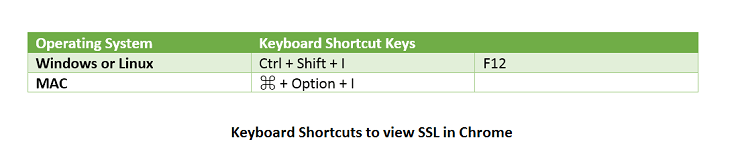
Menetelmä 2:
toinen tapa avata Chromen kehittäjätyökalut on klikkaamalla Chrome-valikkoa (⋮). Siirry nyt kohtaan Lisää työkaluja > > kehittäjätyökalut.
katso alla olevasta kuvakaappauksesta parempi käsitys.
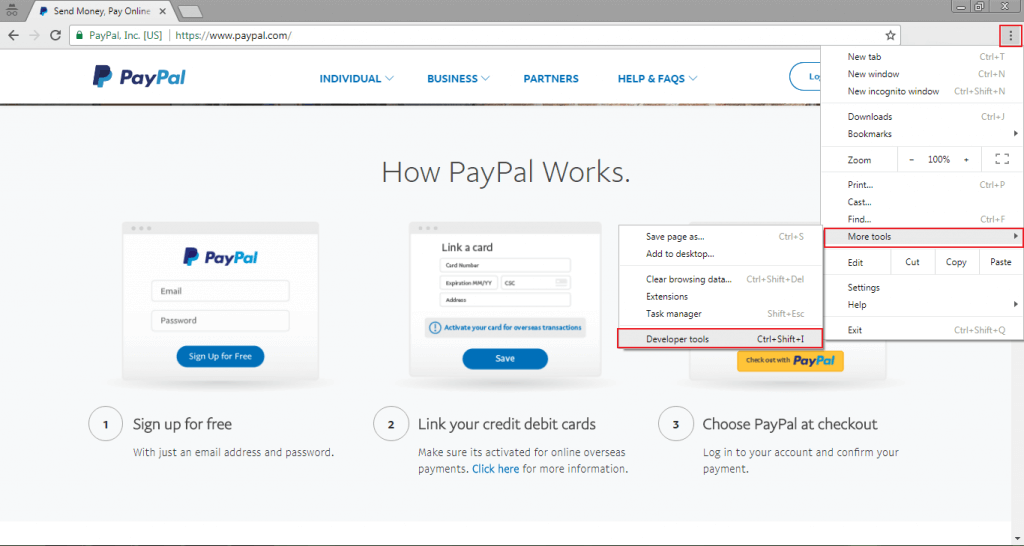
Vaihe 2. Valitse Turva-välilehti, joka sijaitsee toisena oikealta.
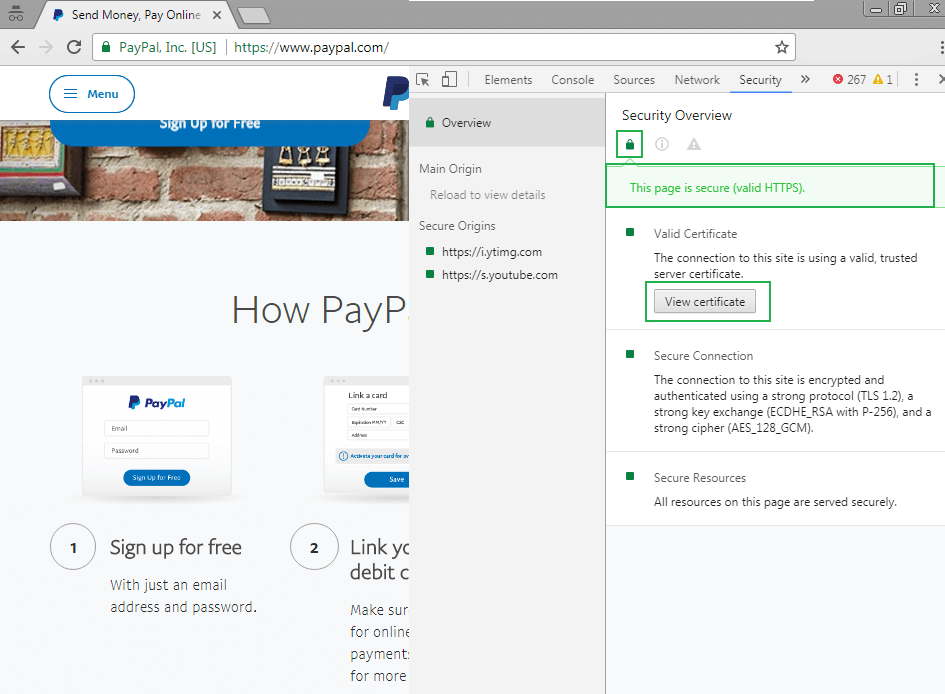
Vaihe 3. Klikkaa Näytä varmenne.
löytyikö tuo ikkuna jotenkin tutuksi? Totta kai. Se on uusi (ja vanha!) certificate viewer juuri siellä!
nyt näet kaikki SSL-varmenteen tiedot. Yleisessä ikkunassa näet yksityiskohdat, mukaan lukien SSL-varmenteen tyyppi, varmenteen viranomaisen nimi, myöntäjän nimi, voimassaoloaika jne.
jos haluat mennä yksityiskohtaisesti ja tietoa attribuuteista/alkuperästä verkkosivuilla, klikkaa Details.